網路 Planner 是 Teams 系統管理中心提供的新工具。 您可以移至 規劃>網路規劃工具來找到它。 只要幾個步驟,[網路 Planner 就能協助您判斷並組織網路需求,以聯機Microsoft組織中的Teams使用者。 提供網路詳細資料和 Teams 使用狀況時,網路規劃中心會計算在組織的實體位置間部署 Teams 與雲端語音的網路需求。
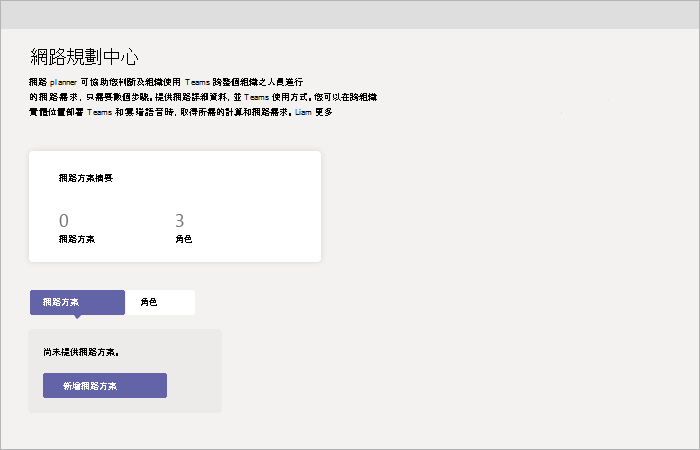
網路規劃工具可讓您:
使用網站和Microsoft建議的人員 (辦公室工作人員、遠端工作者和 Teams 會議室 系統) ,來建立貴組織的表示。
備註
建議的角色是根據 Teams 最佳使用案例和一般使用模式中的數據所開發。 不過,除了三個建議的角色之外,您最多還可以建立三個自定義角色。
產生報告並計算Teams使用量的頻寬需求。
若要使用網路規劃工具,您必須是全域系統管理員、Teams 系統管理員或 Teams 通訊系統管理員。
建立自定義角色
請依照下列步驟建立自訂角色:
移至 teams 系統管理中心Microsoft網路規劃工具。
在 [ 角色] 索引標籤 上,按兩下 [+ 自訂角色]。
在 [ 新增自定義角色] 窗格中,新增新角色的名稱和描述。
選取此角色將在組織內使用的許可權。
按一下 [儲存]。
建立您的計劃
請依照下列步驟開始建立您的網路計劃:
移至 teams 系統管理中心Microsoft網路規劃工具。
在 [ 網络規劃] 索引標籤 上,按兩下 [ 新增網络計劃]。
輸入網路計劃的名稱和描述。 網路計劃會顯示在可用方案清單中。
按兩下計劃名稱以選取新計劃。
新增網站以建立組織網路設定的呈現。
視您組織的網路而定,您可能會想要使用網站來代表建築物、辦公室位置或其他專案。 網站可能透過WAN 連線,以允許共用因特網和/或 PSTN 連線。 為了獲得最佳結果,請先建立具有本機連線的網站,然後再建立遠端連線到因特網或 PSTN 的網站。
若要建立網站:
為您的網站新增名稱和描述。
在 [ 網络設定] 底下,將該網站的網络用戶數 (必要) 。
新增網路詳細數據:啟用WAN、WAN 容量、因特網出口 (本 機或 遠端) ,以及 PSTN 出口 (無本機或遠端) 。
備註
您必須新增 WAN 和因特網容量號碼,才能在產生報告時查看特定頻寬建議。
- 按一下 [儲存]。
建立報表
新增所有網站之後,您可以建立下列報表。
在 [ 報表] 索 引標籤上,按兩下 [ 開始報表]。
針對您所建立的每個網站,將用戶數目分散到可用角色。 如果您使用Microsoft建議角色,該數位會自動散 (80% 的上班族和 20% 的遠端工作者) 。
完成發佈后,按兩下 [ 產生報表]。
產生的報表會在數種不同的檢視中顯示頻寬需求,讓您可以清楚了解輸出:
- 具有個別計算的數據表會顯示每個允許活動的頻寬需求。
- 另一個檢視會顯示整體頻寬需求,並提供建議。
按一下 [儲存]。 您的報表會顯示在報表清單中,供日後檢視。
範例案例
如需如何使用網路規劃工具來設定網路計劃,以及如何使用這些步驟產生報告的範例,請將 [網路規劃工具] 下載 How-To PowerPoint 投影片組 (僅提供英文版) 。